
Word(ワード)やExcel(エクセル)、PowerPoint(パワーポイント)で図形を挿入した時、図形の四隅及び各辺にある白いサイズ変更ハンドルの他に「黄色いマル」がついているのを見た事はありませんか?
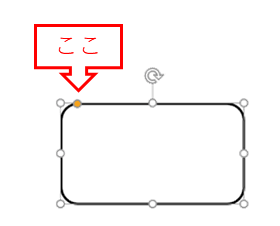
これは「変形ハンドル」といいまして、ドラッグすることで図形の形を変えることができるスグレものです。当サイトで使用しているMicrosoft365でなくても、様々なバージョンで利用できる機能ですので、見つけたらぜひ使ってみてください。
変形ハンドルの使い方
図形を選択している時に表示される黄色いマル印にマウスポインターを当てると、マウスポインターの形がしっぽが取れたような独特な形状に変化します。その状態で変形ハンドルをドラッグして動かすと、図形の形が変化していきます。
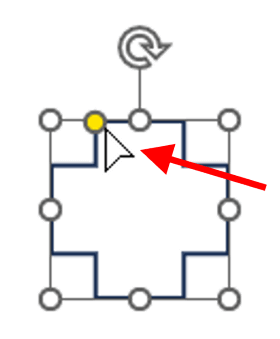
変形ハンドルは図形によってどの位置にあるか・どのような変化をするかが異なり、ハンドルの数も1つだけのものと2つ~3つ表示されるものがあります。
いくつか図形をピックアップして変形してみたのでご覧ください。
こちらの画像は、四角形「角を丸くする」と基本図形「円柱」を変形してみたところです。
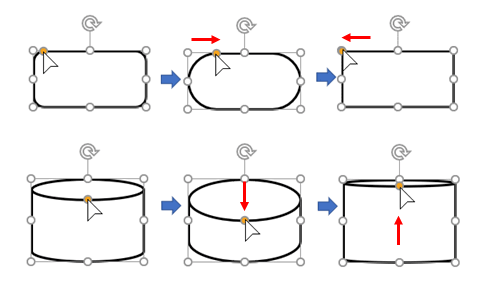
次に、よく使われる基本図形の「スマイル」と「太陽」の変形例です。
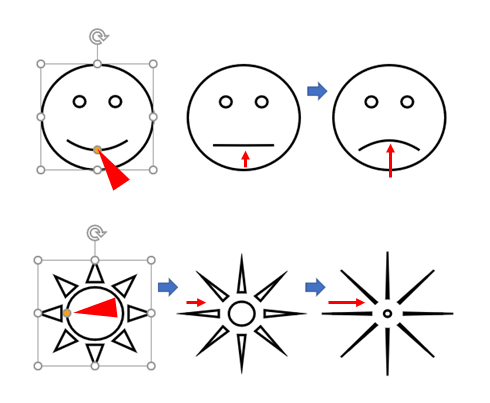
変形ハンドルが複数あるものはもっと複雑な変形ができます。
例として、ブロック矢印グループの「三方向」の変形ぶりを見てみましょう。3ヶ所あるハンドルを1つずつ動かしてみます。
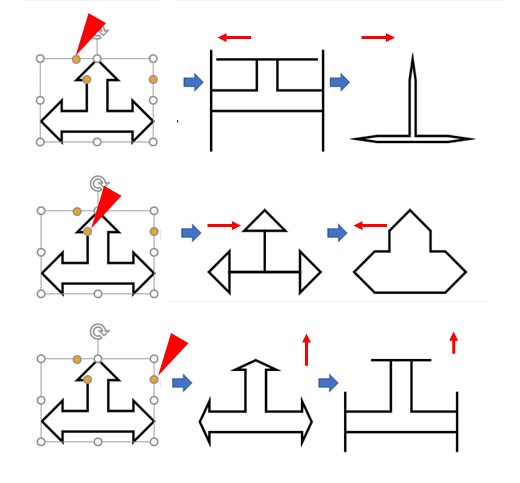
1つのハンドルを動かしたあと更に別のハンドルを動かすとまた違った結果になりますので、ご自身でも試してみてください。
変形ができない図形
下図で赤い網かけになっている図形は変形が行えません。(選択しても変形ハンドルは表示されません)
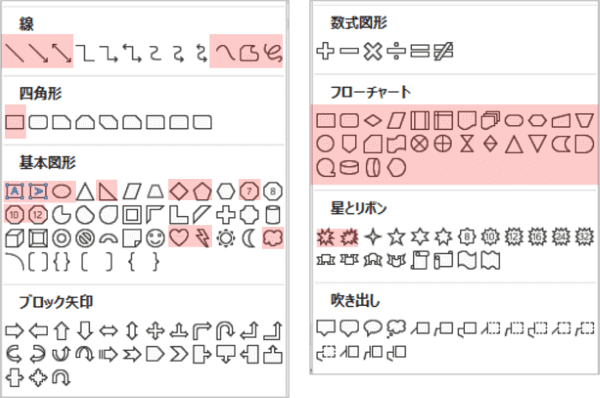
また、PowerPointの図形の一覧にある「動作設定ボタン」も変形不可になります。
変形可能な図形であっても、中にはサイズを大きくしないと変形ハンドルが表示されないものもあります。例えば基本図形のグループにある「左大かっこ」から「右中かっこ」の4つは、表示倍率を上げるか、サイズ変更ハンドルで横幅を広げないと変形ハンドルが表示されない場合があるのでご注意ください。
最後にどうでもいい話ですが(笑)、たまにトップ画像などに出てくるこちらのロボ君も図形の変形で1つ1つのパーツを作り、最後にグループ化してひとつの図形にしています。あえて何の図形が元になっているかの答えは申しません。図形の一覧と見比べて、これ何でできているんだろうな~と謎解き感覚で考えるネタにしていただければと思います。
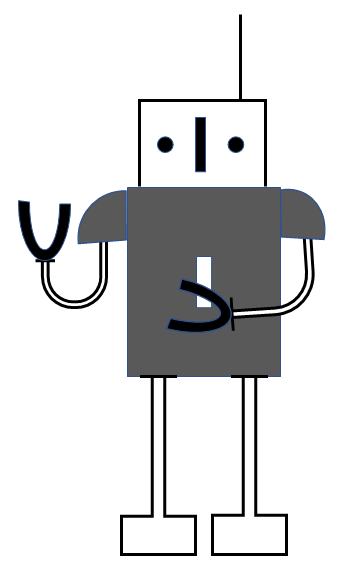
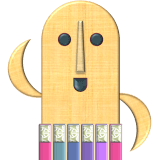
わたしも変形した図形で出来ています!ハカマは Smart Art を使っています。

